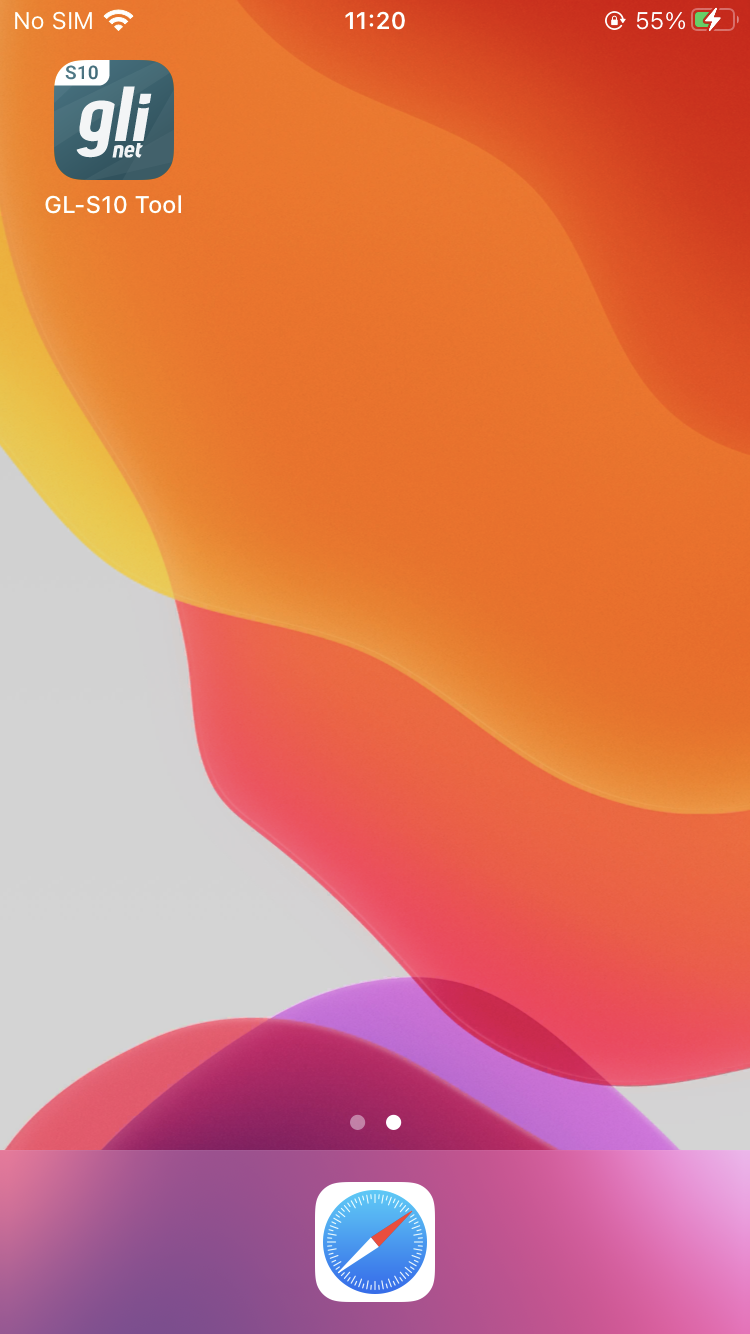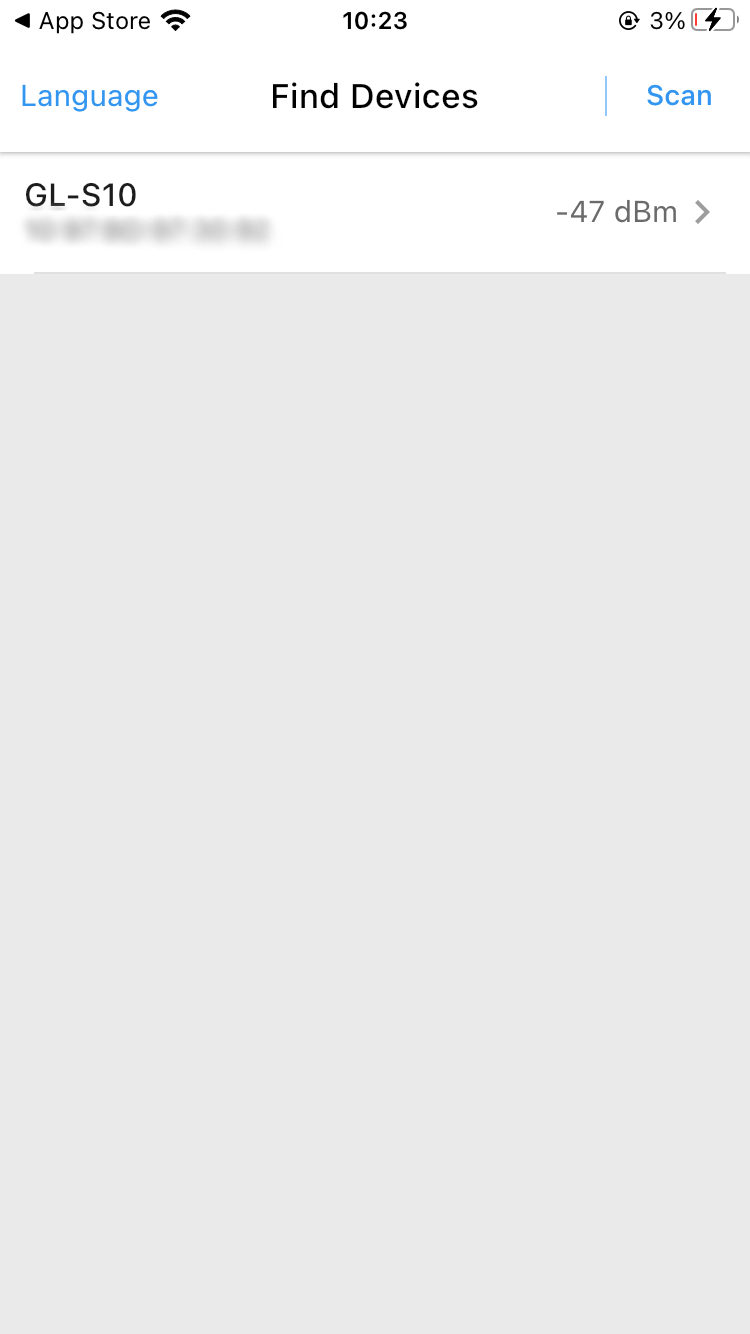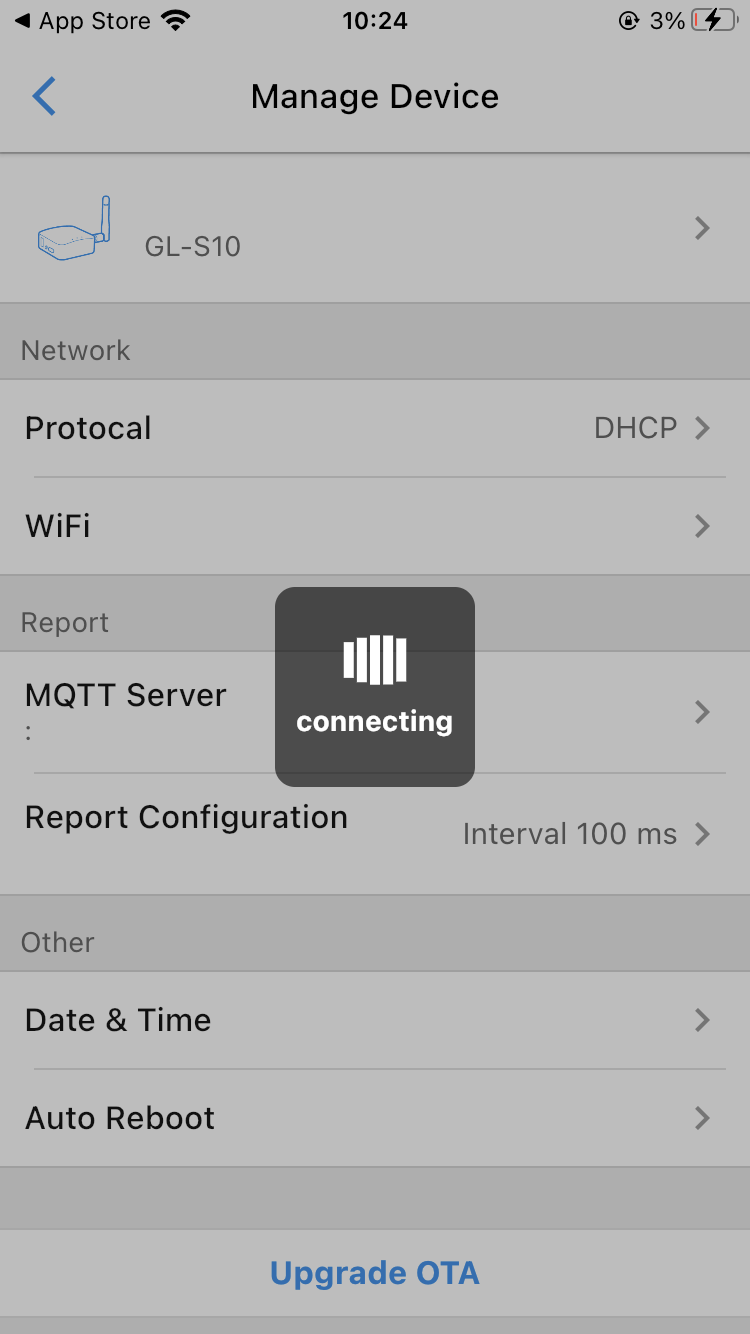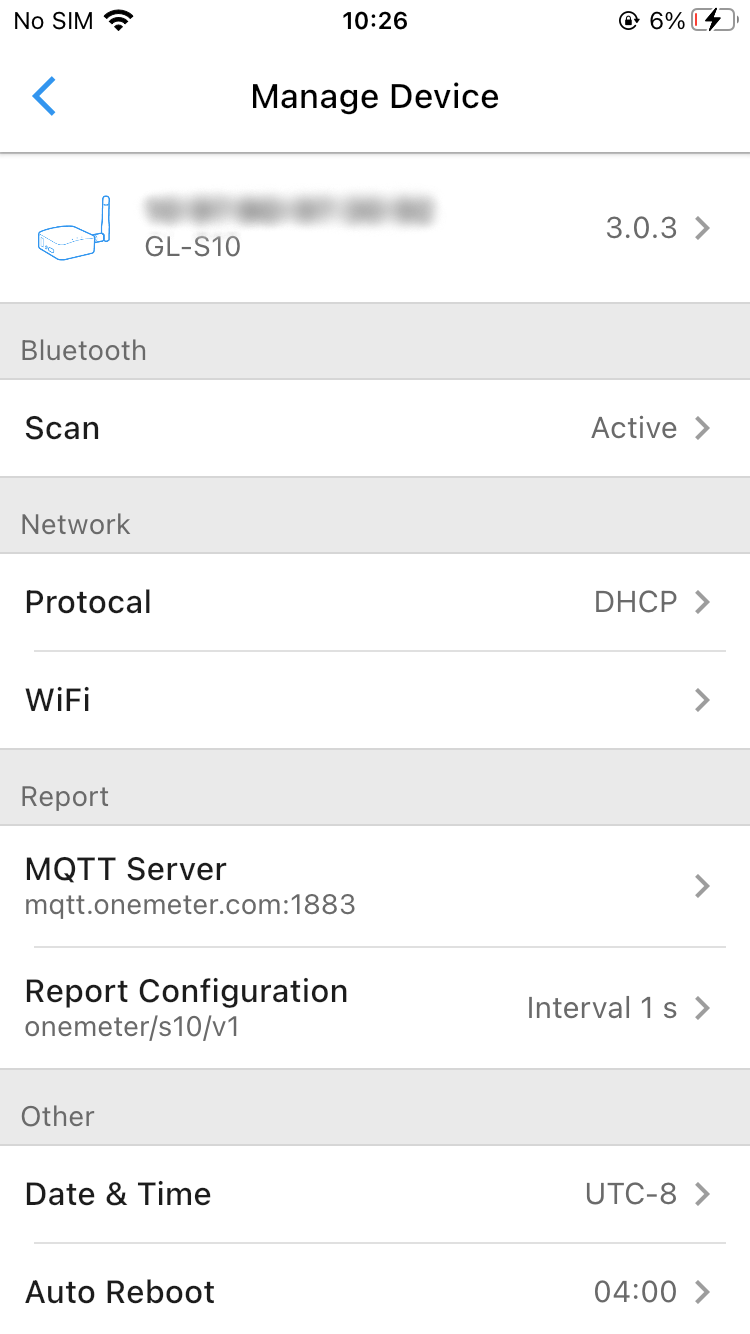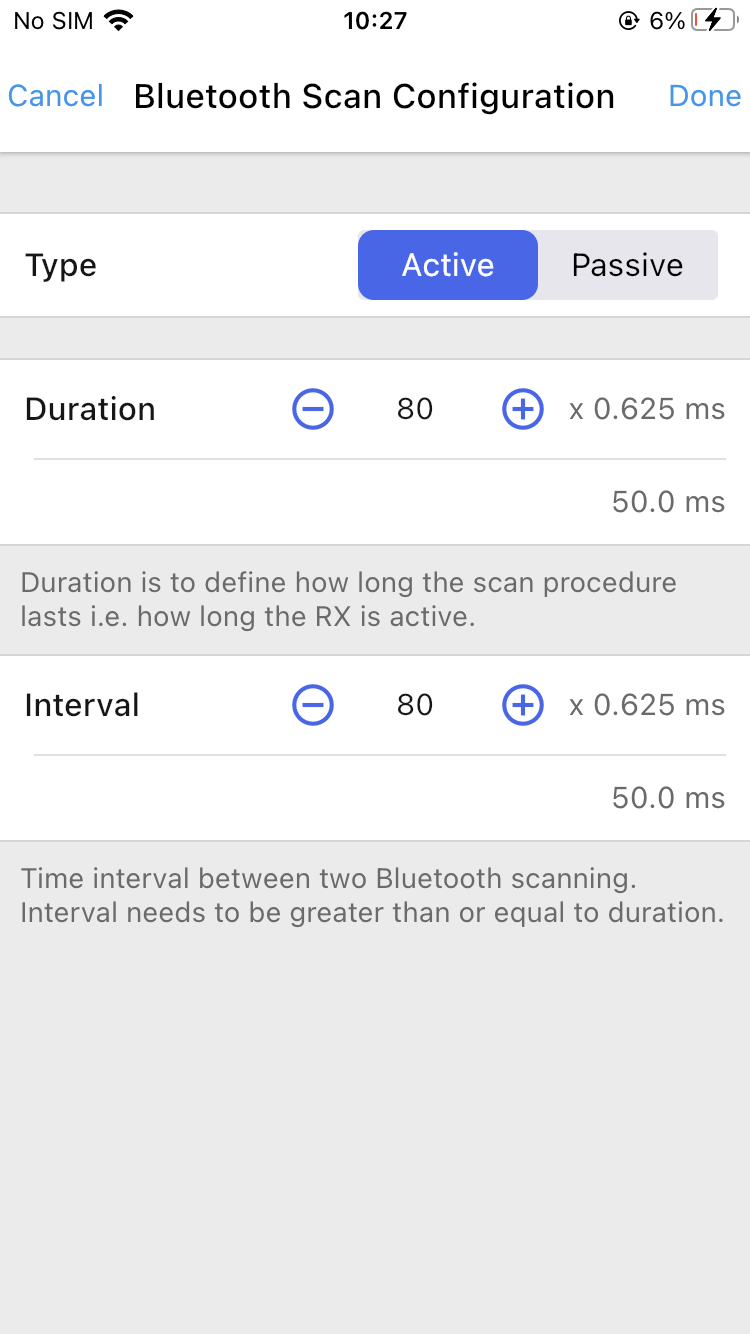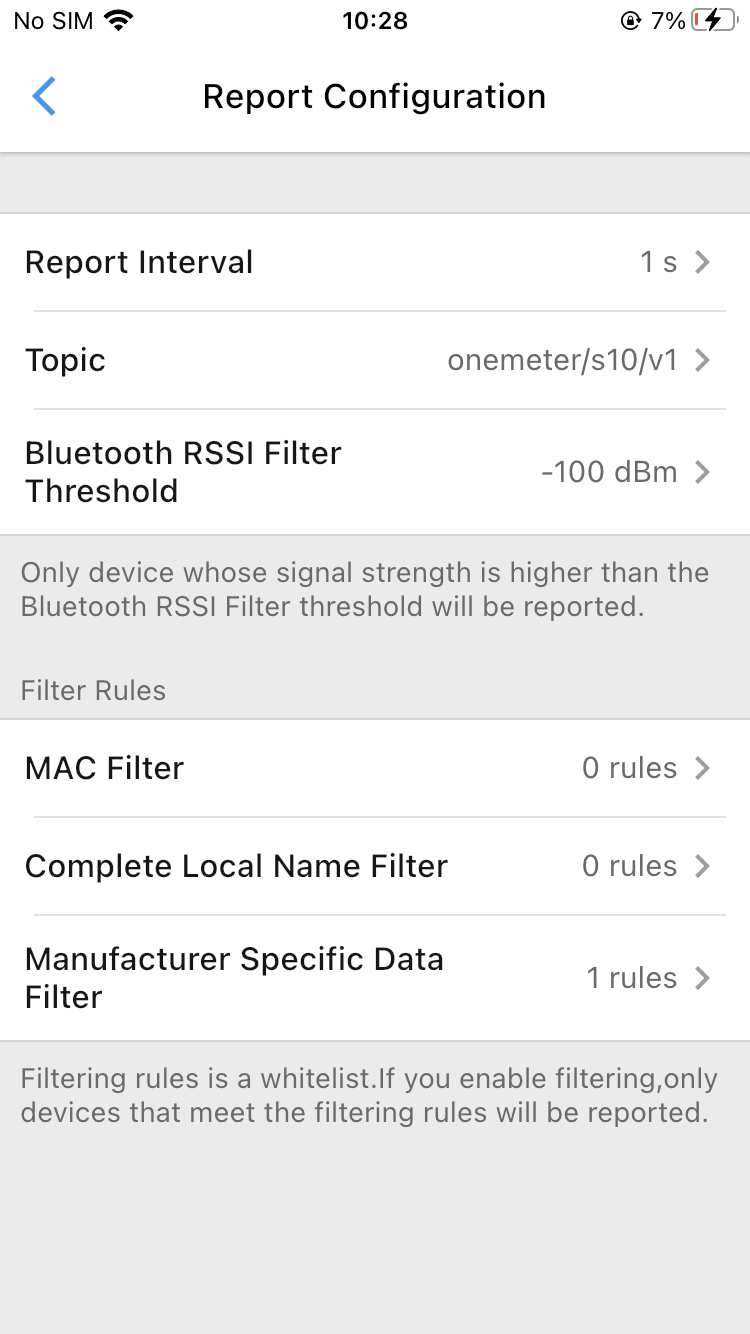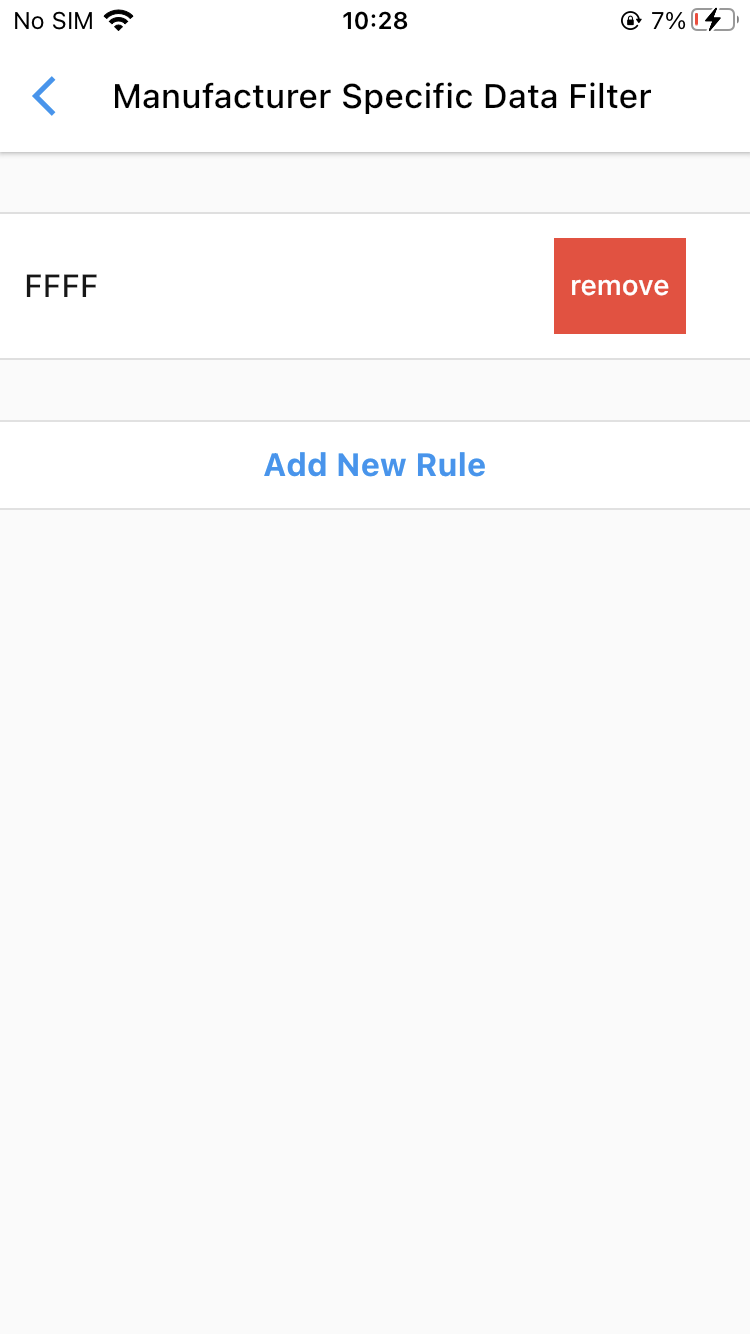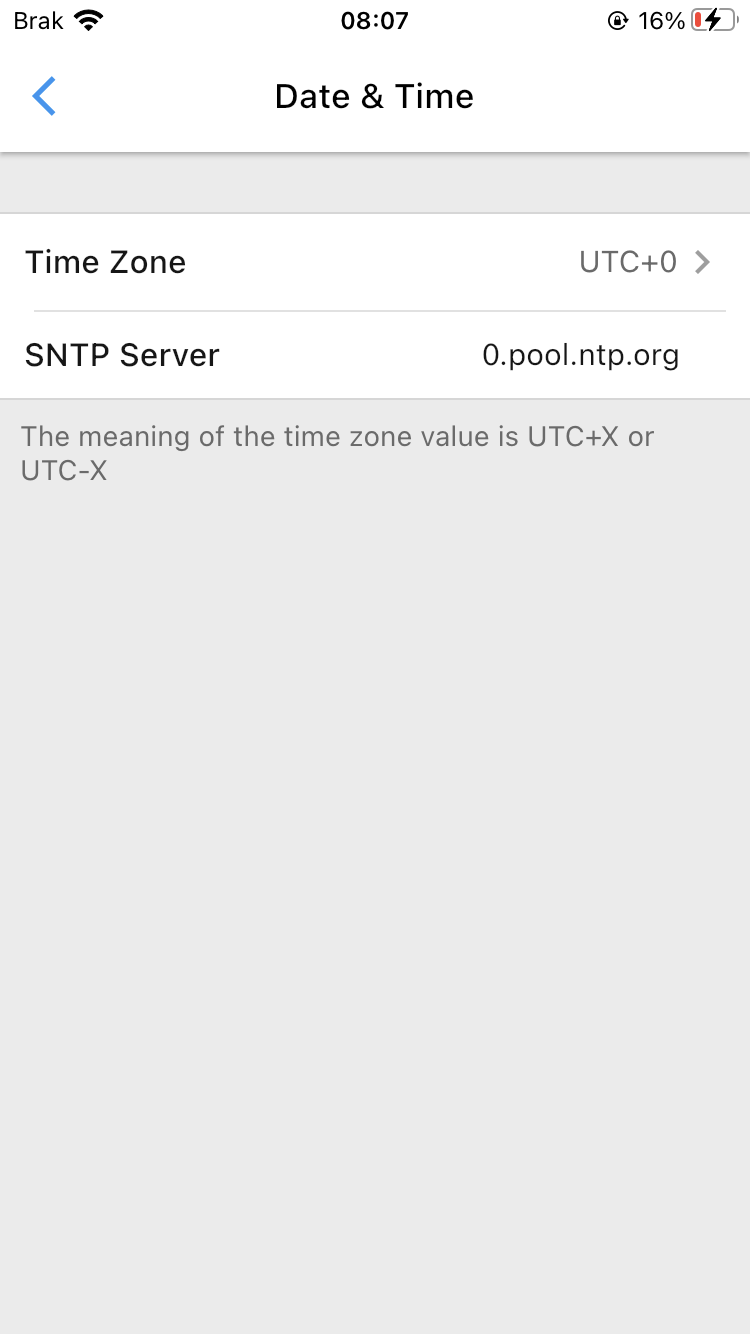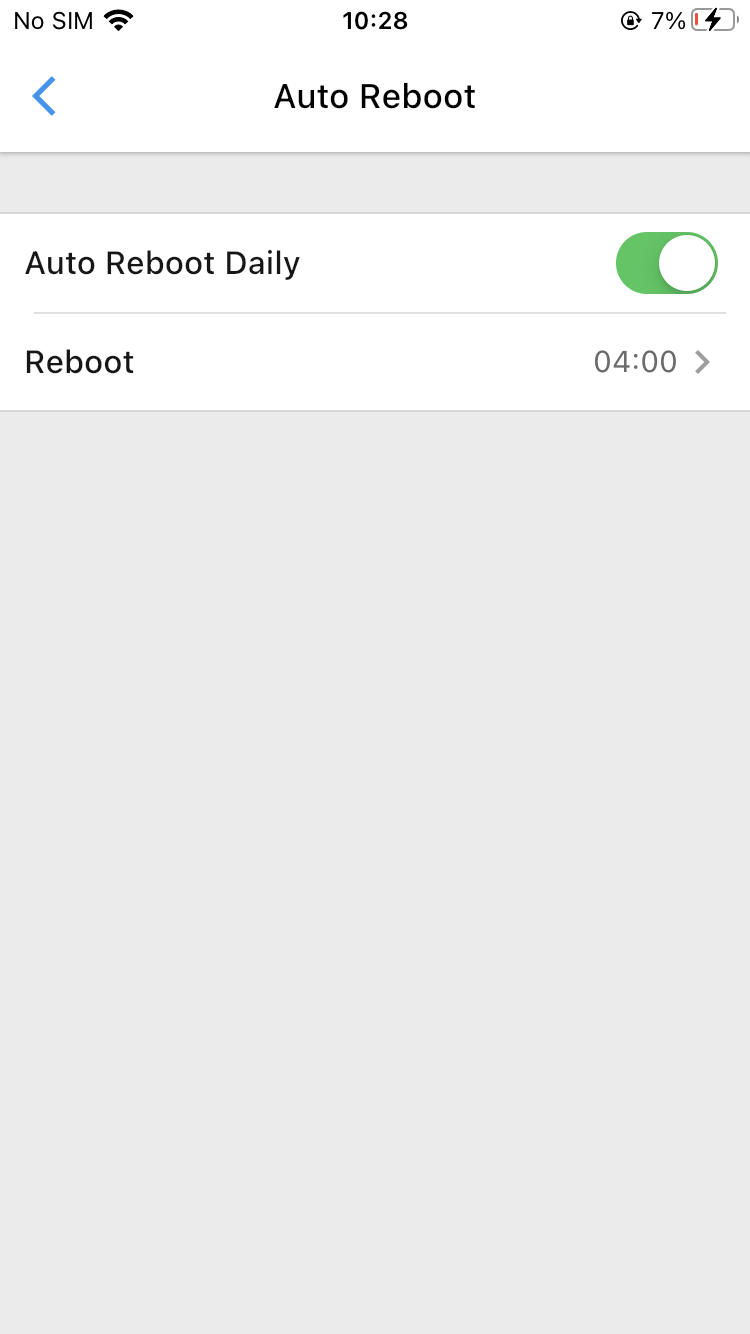Bramka Wi-Fi (GL-S10) - Instalacja¶
Podążaj za poniższą instrukcją aby skonfigurować bramkę Wi-Fi.
Wymagania¶
- bramka Wi-Fi GL-S10
- telefon Android lub iOS z dostępem do Bluetooth
Instrukcja¶
Przygotowanie telefonu
-
Pobierz i zainstaluj aplikację GL-S10 Tool App na swoim telefonie.
Dlaczego muszę pobrać dodatkową aplikację?
Wspomniana aplikacja została zaprojektowana przez producenta bramki (firmę GL.iNet) i jest wymagana do prawidłowego skonfigurowania bramki. Przetestowaliśmy aplikację i obecnie nie mamy do niej zastrzeżeń.
W przyszłości planujemy dodać możliwość konfiguracji bramki bezpośrednio w naszej aplikacji mobilnej, ale obecnie taka opcja jest niedostępna.
-
Włącz Bluetooth w telefonie, a w przypadku aplikacji Android włącz również GPS tak, aby telefon mógł znaleźć wszystkie urządzenia Bluetooth w pobliżu.
Przygotowanie bramki
- Przykręć do bramki dołączoną antenę jeśli nie jest przykręcona.
- Zdecyduj którego sposobu zasilania użyjesz. Sugerujemy użycie dołączonego zasilacza. Jeśli wiesz co robisz i chcesz podłączyć internet kablowo, możesz użyć PoE.
Konfiguracja bramki
-
Uruchom bramkę w trybie konfiguracji. W tym celu podłącz bramkę do zasilania trzymając naciśnięty przycisk Reset tak aby środkowa dioda (BLE) zaczęła migać.

-
Uruchom aplikację GL-S10 Tool App.
- Przeskanuj w aplikacji dostępne bramki. Jeśli widzisz kilka bramek, sprawdź identyfikator Twojej bramki, nadrukowany jako BLE MAC na jej pleckach.
-
Kliknij bramkę na liście aby się z nią połączyć.
-
W sekcji Network skonfiguruj połączenie z Twoją siecią Wi-Fi i zapisz ustawienia.
-
Upewnij się, że pozostałe ustawienia bramki są takie jak na zrzutach ekranu poniżej.
-
Zrestartuj bramkę w trybie pracy. W tym celu kliknij Reboot na dole ekranu Manage device.
-
Zaobserwuj miganie diody na bramce tak jak poniżej.
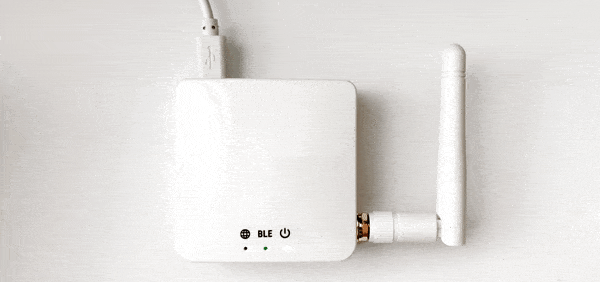
Jeśli widzisz coś innego, upewnij się, że Wi-Fi jest poprawnie skonfigurowane.
- Podłącz kabel internetowy od routera do bramki.
-
Jeśli bramka się nie włączyła (co oznacza, że Twój router nie wspiera PoE), podłącz zasilacz do bramki.
Nie zasilaj bramki z PoE i micro-USB jednocześnie!
Jeśli Twój router wspiera zasilanie PoE, to nie można bramki zasilać jednocześnie poprzez PoE i micro-USB, bo inaczej może ona ulec uszkodzeniu.
-
Zaobserwuj świecenie diody na bramce tak jak poniżej.

Jeśli widzisz coś innego, sprawdź czy router ma dostęp do internetu.
I gotowe! 👍 Sprawdź czy dane z pobliskich urządzeń OneMeter są już dostępne w chmurze.